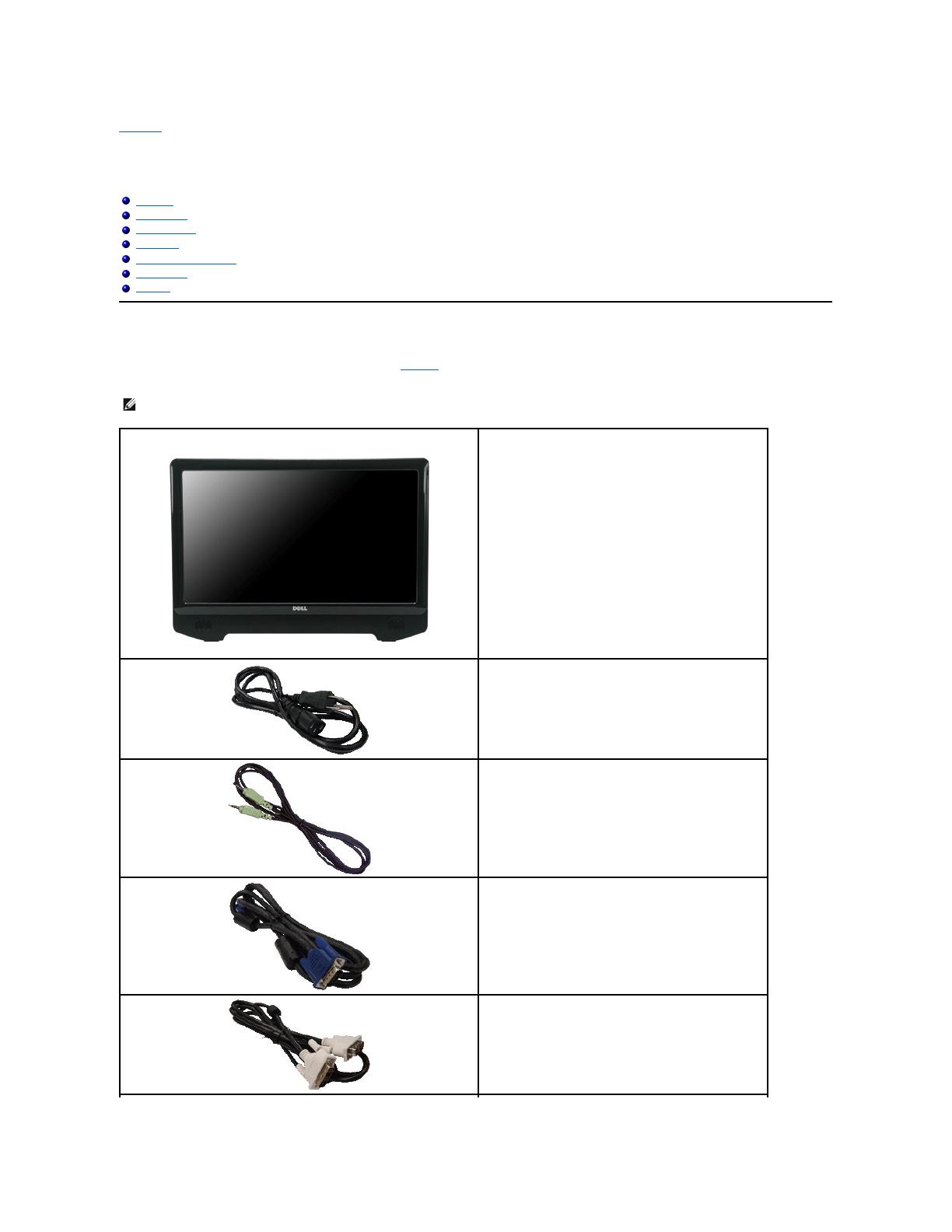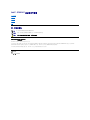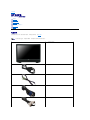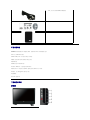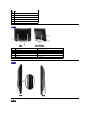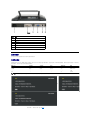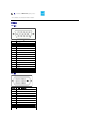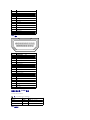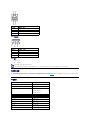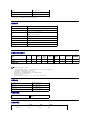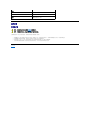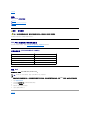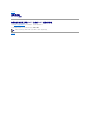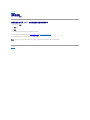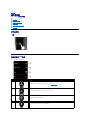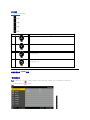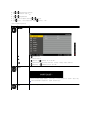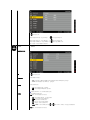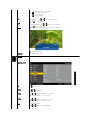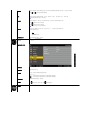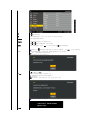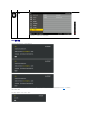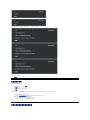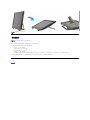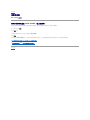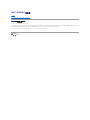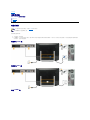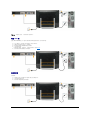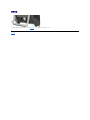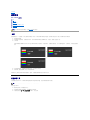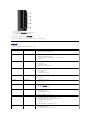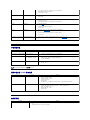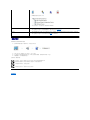Dell ST2220T は、21.5インチの画面で、1920 x 1080 の高解像度を実現したスタイリッシュなディスプレイです。IPSパネルを採用しており、視野角が広く、どこから見ても鮮やかな映像を楽しむことができます。また、タッチ操作にも対応しており、直感的な操作でさまざまなコンテンツを操作できます。
本製品は、狭額縁設計を採用しているため、画面を広く感じることができ、複数台のディスプレイを並べて使用しても、境目が気になりません。また、チルト調整機能にも対応しており、見やすい角度に画面を調整することができます。
映像端子は、HDMI、DVI、VGAの3系統を搭載しており、さまざまな機器と接続することができます。また、USBポートも搭載しており、周辺機器を接続して使用することができます。
スピーカーを内蔵しているので、別途スピーカーを用意する必要がありません。また、VESAマウントにも対応しており、壁掛け設置

Dell™ST2220T 显示器用户指南
注、注意和警告
本文档 中的信息会随时变更,恕不另行通知。
©2010DellInc.保留所有权利。
未经 Dell Inc. 书面许可,严禁以任何形式复制本文档之内容。
本文中使用商标: DELL
和
DELL 标志是 DellInc;的商标;Microsoft 和 Windows 是 Microsoft Corporation 在美国和/或其它国家/地区的注册商标或商标;ENERGY STAR(能源之星)是美国环保署
(Environmental Protection Agency) 的注册商标。 作为 ENERGY STAR 合作伙伴,Dell Inc.认定本产品符合 ENERGY STAR 能效方面的标准。
本文中用到其它商标和品牌名称均属其各自拥有人所有。 Dell Inc. 对于自己之外的商标和品牌名称没有任何专有利益。
型号ST2220Tc
2010
年
9
月
Rev. A00
关于本显示器
设置显示器
操作显示器
故障排除
附录
注: “注”表示可以帮助您更好使用显示器的重要信息。
注意: “注意”表示可能会造成硬件损坏和数据丢失,并告诉您如何避免该问题。
警告: “警告”表示可能会造成财产损失、人身伤害或死亡。
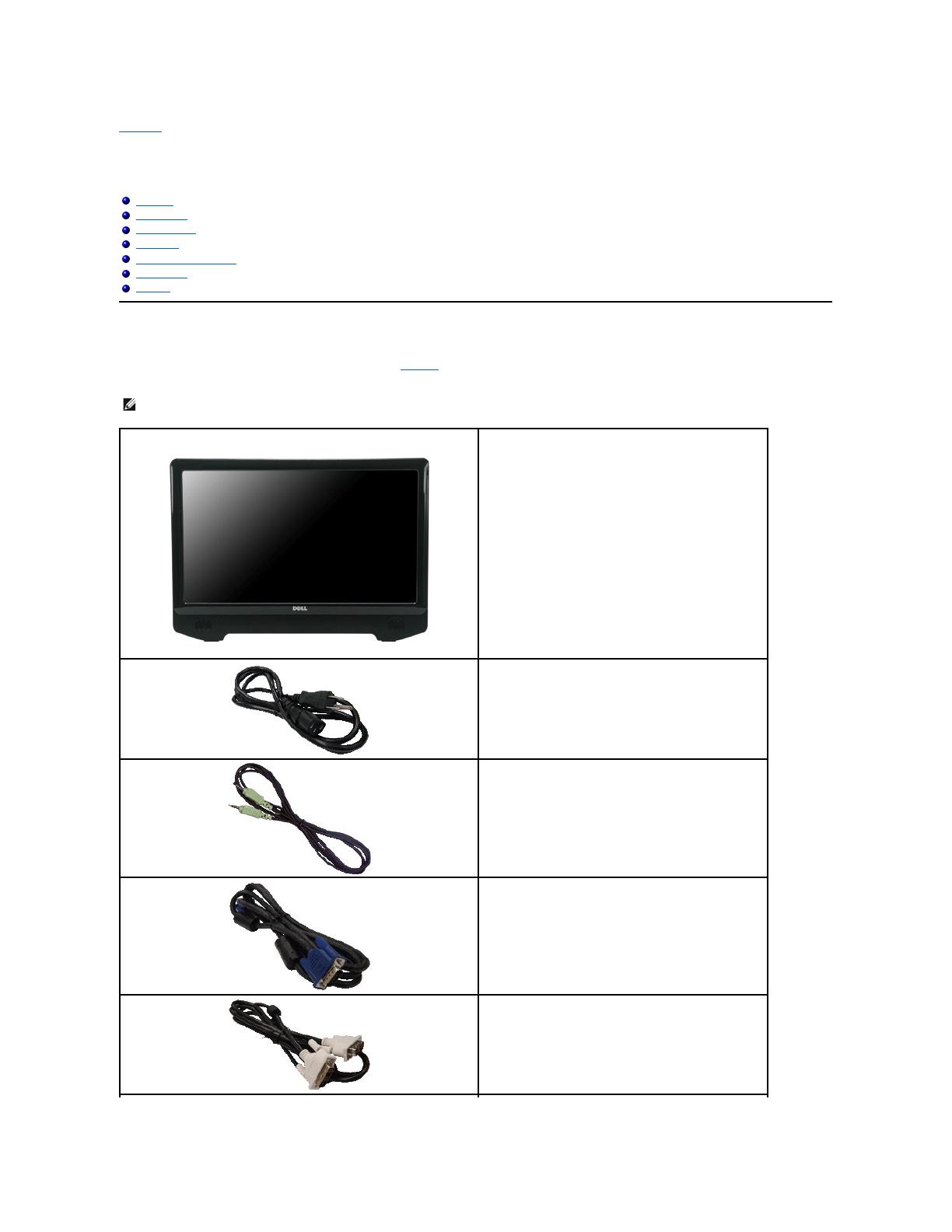
返回目录页
关于本显示器
Dell™ST2220T显示器用户指南
包装清单
这款显示器带有以下项目。确认您收到所有项目。如果有任何项目缺失,请联系 Dell。
注: 有些项目可能是选件,并未随显示器附带。有些功能或光盘在某些国家/地区不提供。

产品功能特点
ST2220T显示器配备有源矩阵、薄膜晶体管 (TFT)、液晶显示器 (LCD)。显示器的功能特点包括:
■ 21.5 英寸 (546.8 mm) 对角线。
■ 1920 X 1080 分辨率,以及对低分辨率的完全屏幕支持。
■ 触摸式 - 能感应到靠近屏幕的手指或任何其他定位设备。
■ 倾斜调整功能。
■ 即插即用功能(如果您的系统支持)。
■ 屏幕显示 (OSD) 调整,可方便地进行设置和屏幕优化。
■ 软件和文档介质,其中包括信息文件(INF)、图像彩色匹配文件(ICM)、以及产品文档。
■ 节能特点,符合 Energy Star(能源之星)规范。
■ 防盗锁插槽。
■ 2 x 2 W 内置扬声器。
了解部件和控制
前视图
l USB 上行线(启用显示器的USB端口和触摸功能)
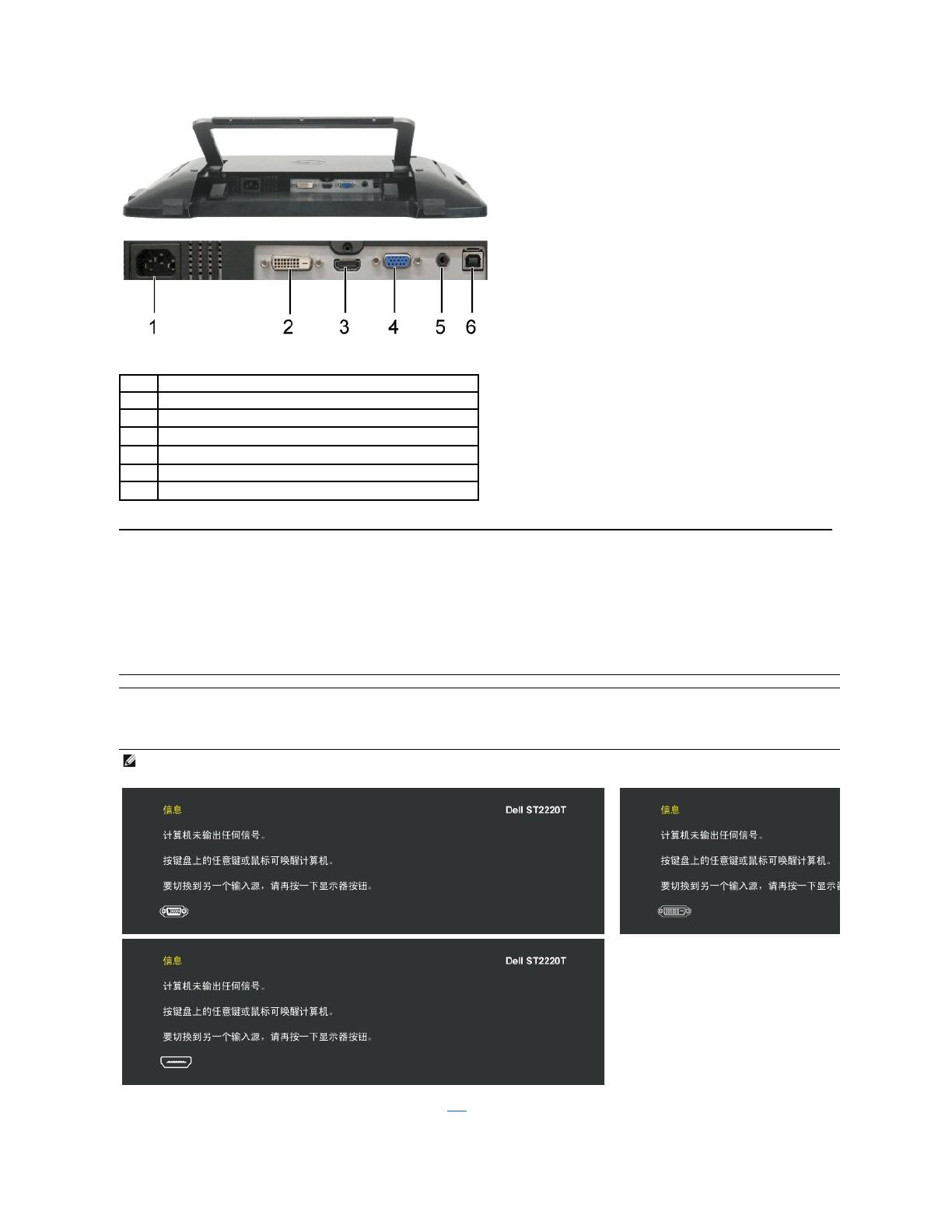
显示器规格
以下各节介绍不同的电源管理模式以及显示器不同接口的针脚分配。
电源管理模式
如果您的计算机上安装了符合 VESA 标准的显卡或软件,则在不使用时,显示器会自动进入低能耗模式。也就是
节能模式
。如果计算机检测到键盘、鼠标或其它输入设备的输入,则显示器会
恢复正常操作。下表显示了这项自动节能功能的能耗和信号:
激活计算机,“唤醒”显示器,以进入到 OSD。
注:OSD 在“正常操作”模式下起作用。如果在停用模式时触摸菜单键,则会出现下面其中一条信息。
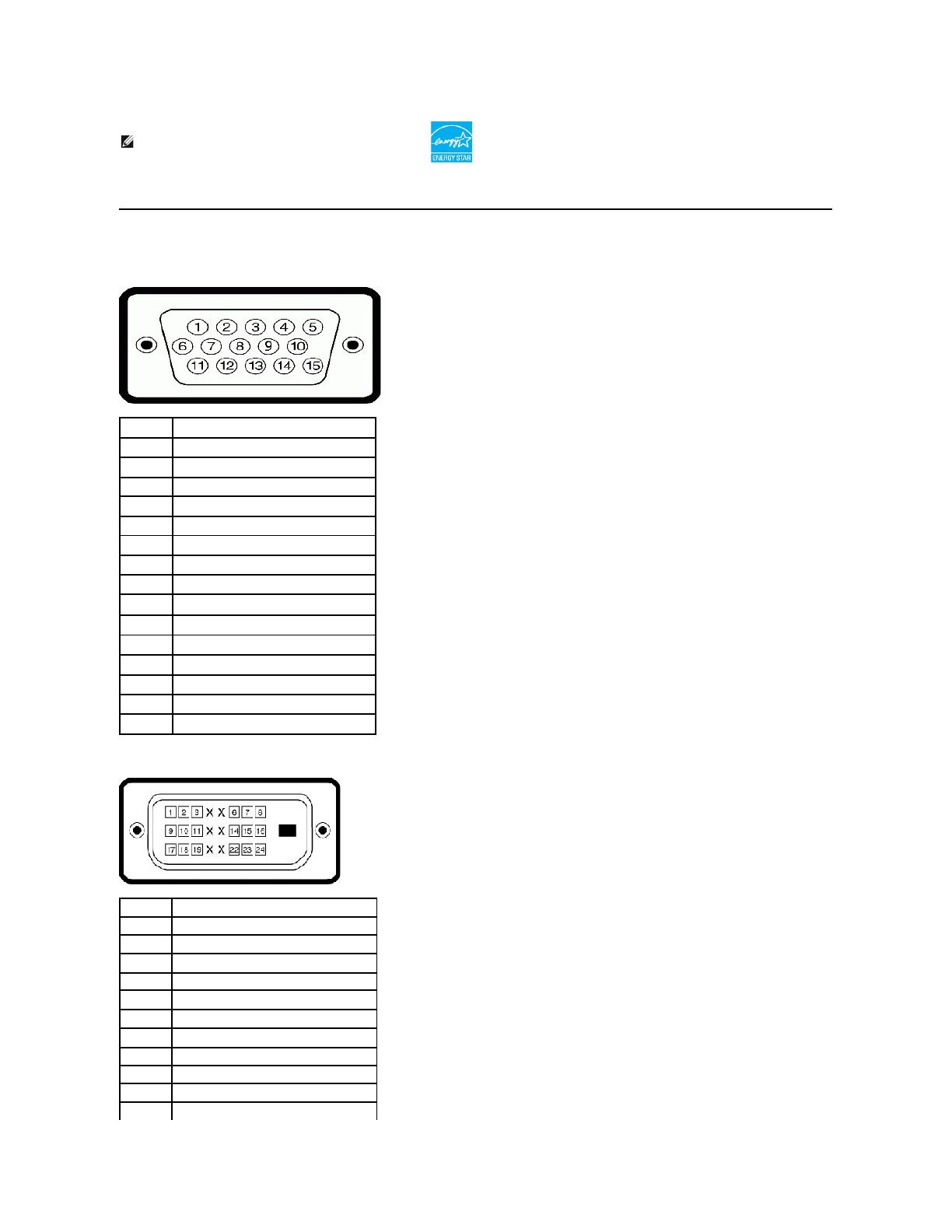
只有从电源适配器上拔下电源线才能实现在关机模式下的零能耗。
针脚分配
VGA 接口
DVI 接口
注: 本显示器符合 ENERGY STAR®(能源之星)规范。
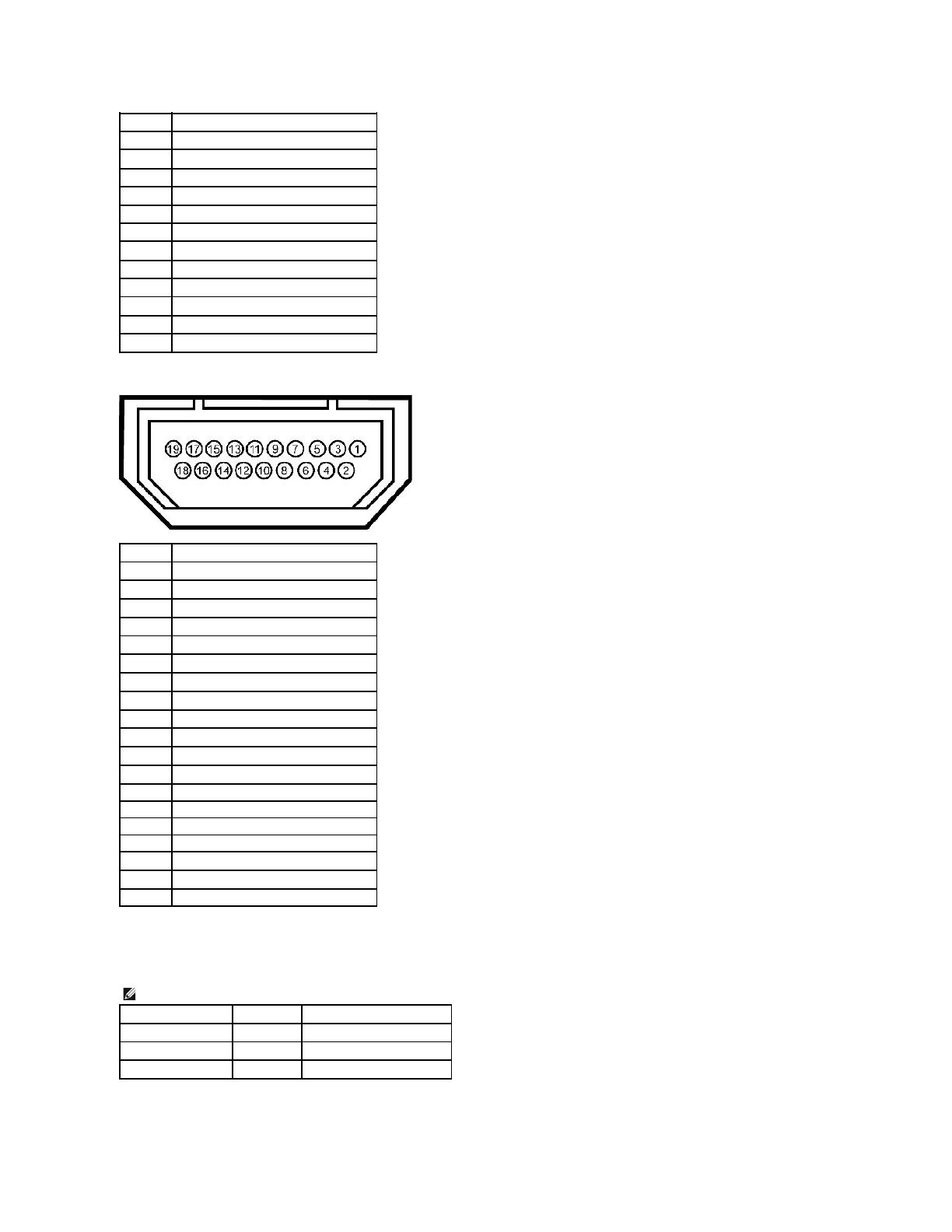
HDMI 接口
通用串行总线 (USB) 接口
本节介绍显示器左边的 USB 端口。
USB 上行接口
注: 本显示器支持高速认证 USB 2.0 接口。
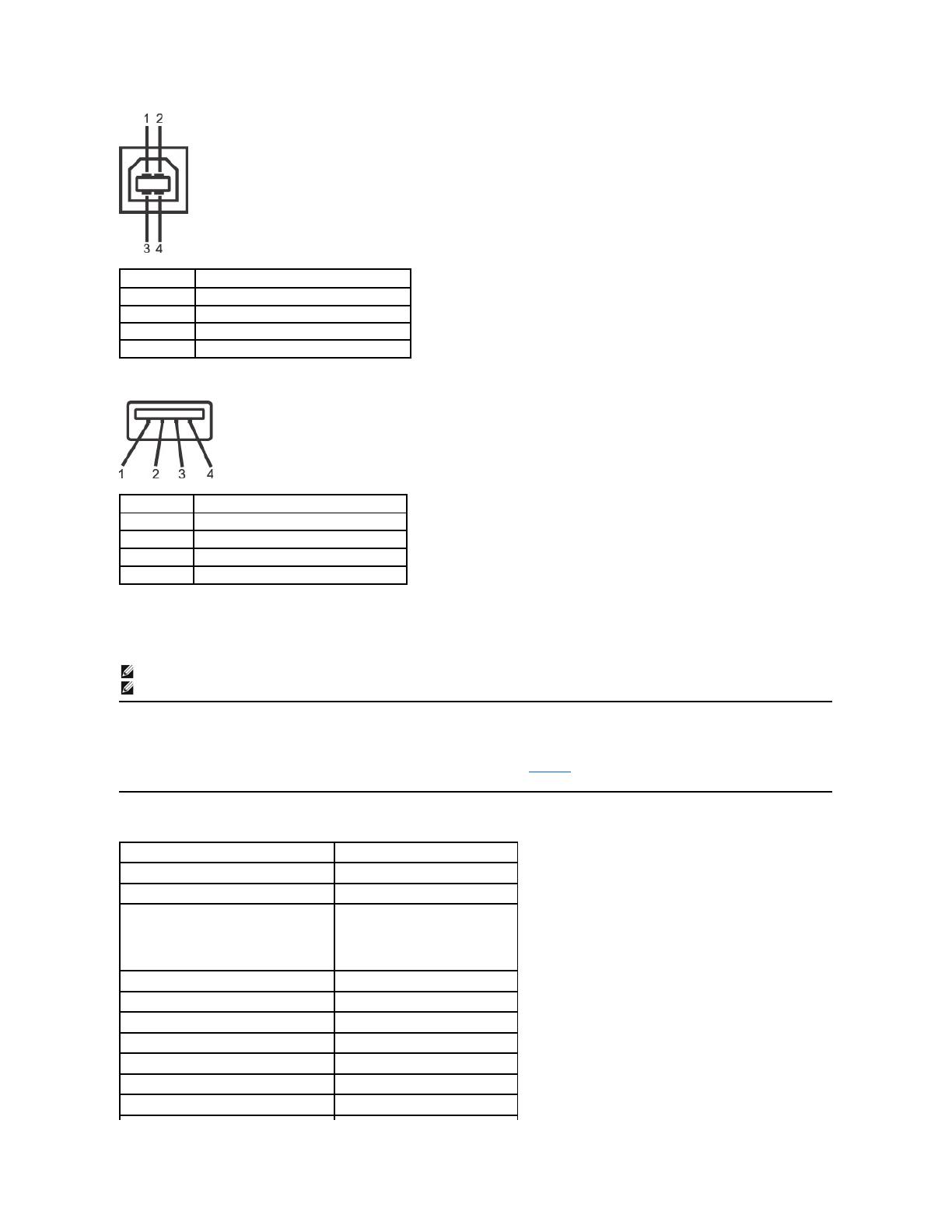
USB 下行接口
USB 端口
l 底部 1 个上行端口
l 侧面 3 个下游端口
即插即用功能
您可以在兼容即插即用的系统中安装本显示器。 本显示器会自动使用显示数据通道 (DDC) 协议为计算机系统提供其扩展显示标识数据 (EDID),以便系统可以自行配置,并优化显示器设
置。 大多数显示器安装是自动的;如果原意,您可以选择不同的设置。 有关更改显示器设置的详情,请参阅操作显示器。
平板规格
注:USB 2.0功能需要具有 USB 2.0 能力的计算机
注:只有当显示器打开或处于节能模式时,显示器的 USB 接口才会工作。如果您关闭显示器后重新打开,则所连外设可能需要几秒时间才能恢复正常功能。
475.2 mm (18.71英寸)
267.3 mm (10.52 英寸)

*ST2220T 色域基于 CIE1976 (82%) 和 CIE1931 (72%) 测试标准。
触摸屏规格
触摸屏操作系统兼容性
分辨率规格
视频支持模式
预置显示模式
鼠标功能 - 单击、拖动、双击和右键单击
触摸功能—支持Win7多点触摸手势
95% 以上可触范围内为 +/-2.5 毫米(兼容 Microsoft Windows 7)
注:
l 支持Win7本身的多点触摸。(即插即用)
l 在 Vista 中支持单点触摸(鼠标行为)。(需要安装触摸屏驱动程序。请在光盘中找到Vista用触摸屏驱动程序)
l 只支持 Windows Vista 和 Windows 7 操作系统。
l 在多显示器情况下,不支持触摸屏功能。仅限于一台显示器。
l 对于Win7操作系统,每当USB线插入USB端口时,会自动安装触摸屏驱动程序。
l 如果希望在第二个显示器上启用触摸屏功能:
1. 将主显示器设为扩展显示。
2. 转到“开始->控制面板->Tablet PC 设置”。单击“设置”,按照屏幕上的说明进行操作。
480i/480p/576i/576p/720p/1080i/1080p (支
持 HDCP)
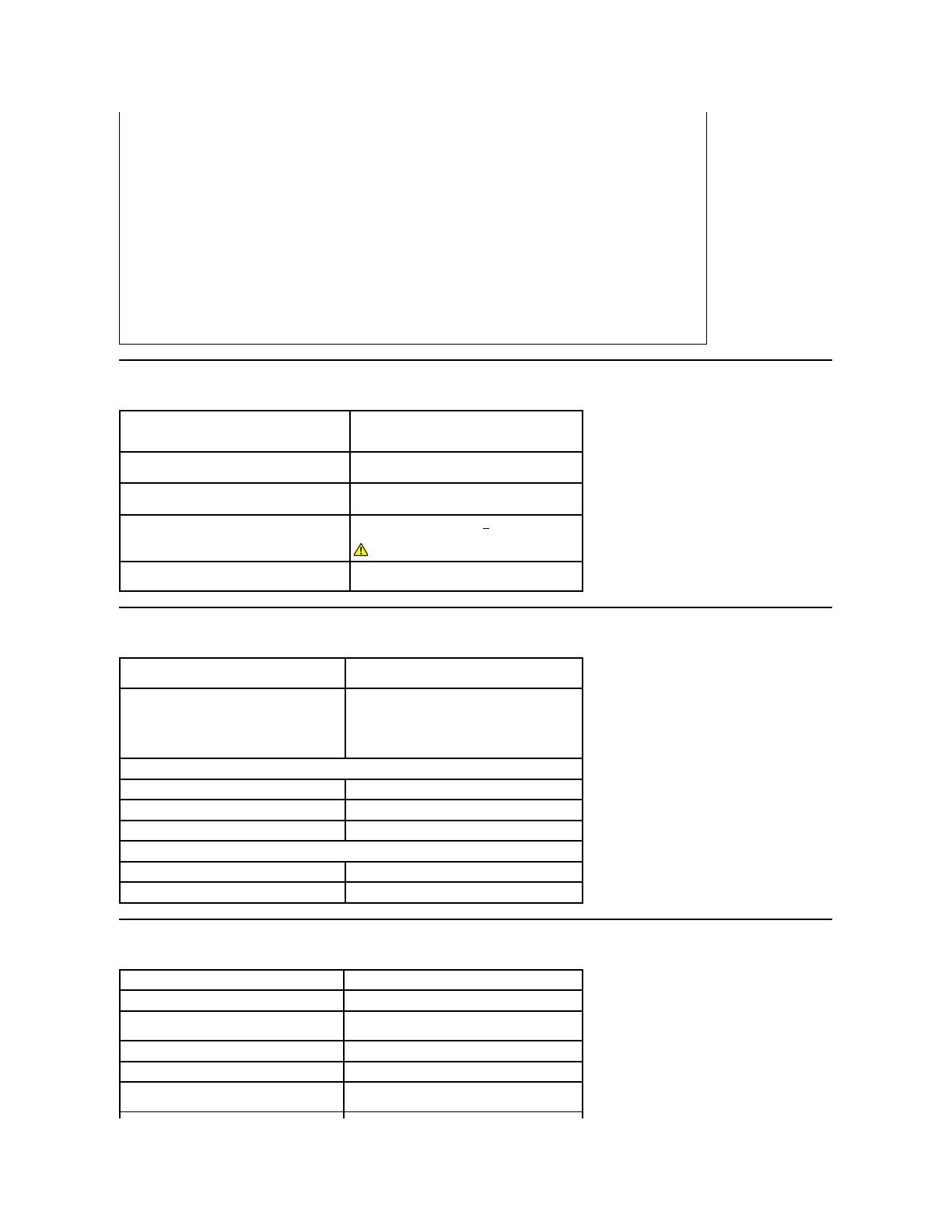
模拟 RGB,0.7 V +/-5%,正极 75 ohm 输入阻抗
数字 DVI-D TMDS,HDMI,每条微分线路 600mV,正
极 50 ohm 输入阻抗
输入信号级别:2Vrms,无杂讯(chipping)
单独的水平和垂直同步,不分极性 (polarity-free) 的 TTL
级别,SOG(绿色复合 SYNC)
100 至 240 VAC/50 或 60 Hz + 3 Hz/1.6A(最大)
只能配合 DELL, DA65NS4-00 电源使用。
120 V: 30 A(最大)
240 V: 60 A(最大)
15 针 D-sub 小型、蓝色接口;DVI-D,白色接口;
HDMI,黑色接口
数字: 分离式、DVI-D,实心针,与显示器分开提供
模拟: 分离式、 D-Sub、15 针,随显示器附带
HDMI: 分离式、HDMI-A、实心针,不附带线缆
存储时: -20°- 60°C(-4°- 140°F)
运输时: -20°- 60°C(-4°- 140°F)
存储时: 5% - 90%(不冷凝)
运输时: 5% - 90%(不冷凝)
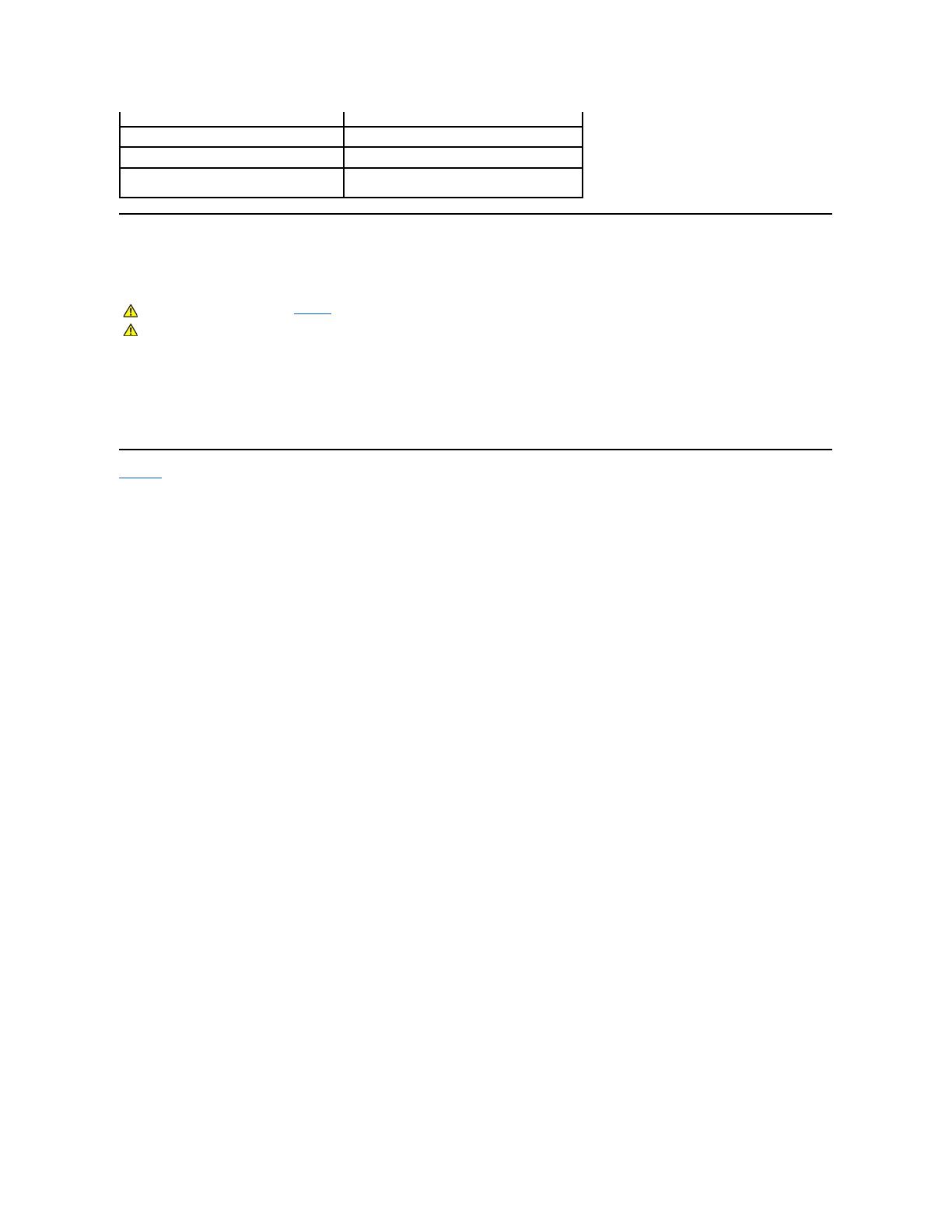
维护指引
清洁显示器
为取得最佳操作,请在打开显示器包装、清洁和操作处理显示器时遵照下列说明:
l 清洁触摸屏时,请使用配套的干净软布。请勿使用苯、稀释剂、氨水、磨砂清洁剂或压缩空气。显示器顶端两角装有光学元件,请勿擦拭该位置。
l 使用略微蘸温水的布清洁显示器。避免使用任何可能会在显示器上留下痕迹的清洁剂。
l 处理显示器时一定要小心,因为与浅色显示器相比,深色显示器更容易被刮擦,在上面留下显眼的刮痕。
l 为使显示器保持最佳图像质量,请使用动态变化的屏幕保护程序,并在不使用显示器时关闭其电源。
返回目录页
222.3 BTU/小时(最大)
188.1 BTU/小时(典型)
警告: 请在 清洁 显示器之前先阅读安全说明并 遵照执 行。
警告: 在清洁 显示器之前,先从电 源插 座上拔下显 示器电 源线 。
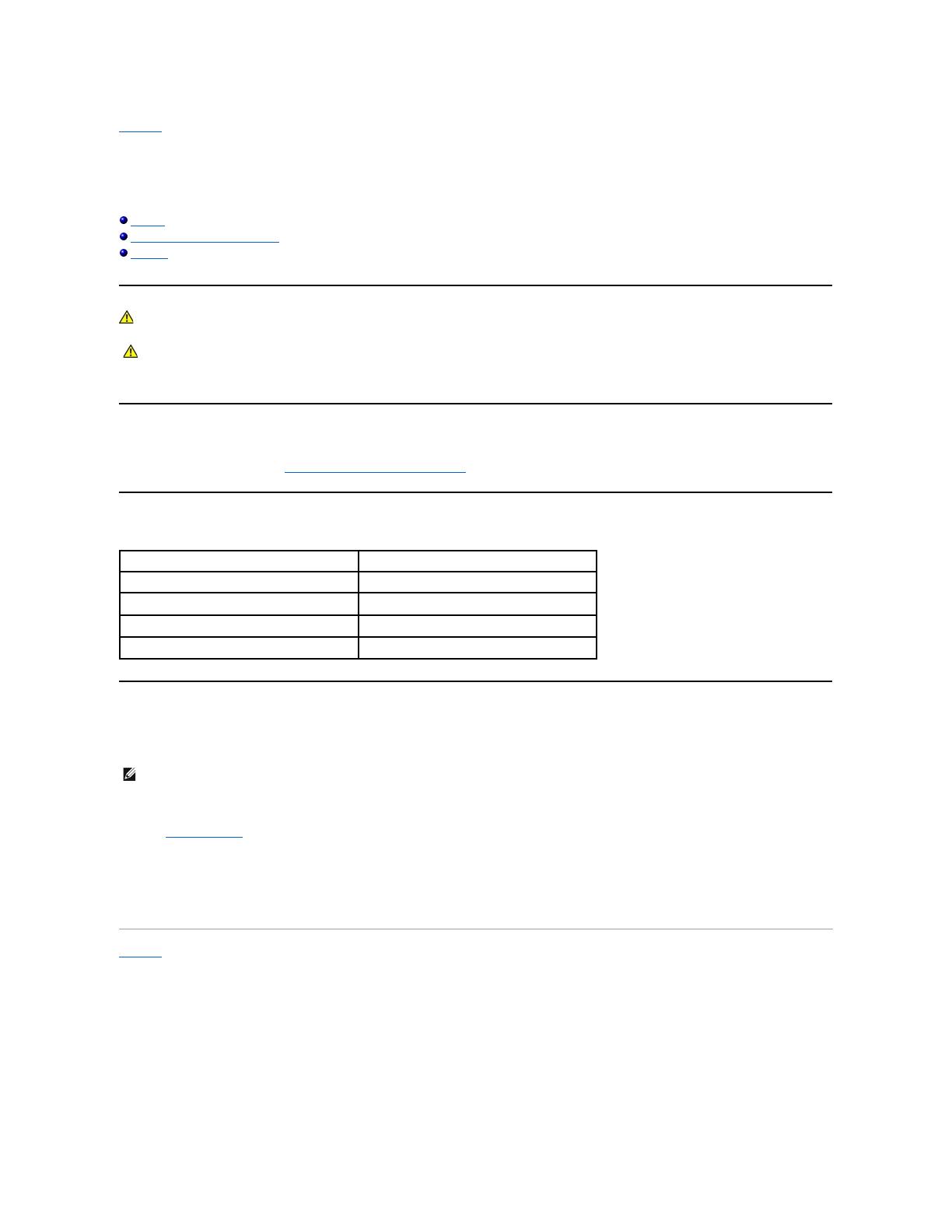
返回目录页
附录
Dell™ST2220T 显示器用户指南
安全说明
FCC 声明(仅限美国)和其它认证信息
联系 Dell
警告: 安全说明
要了解有关安全说明的信息,请参阅随显示器附带的安全信息。
FCC 声明(仅限美国)和其它认证信息
要了解 FCC 声明和其它认证信息,请参阅 www.dell.com\regulatory_compliance认证信息网站。
中国能效标识 (CHINA ENERGY LABEL)
联系 Dell
位于美国的客户,请致电 800-WWW-DELL (800-999-3355)。
Dell 提供几种在线和电话支持和服务选项。 供货 情况 视国 家/地区 和产 品而有所差异 ,在您 的地区 可能不提供某些服务。 联 系 Dell 了解销售、技术 信息或客户服务问题:
返回目录页
警告: 如果不按本文档所述使用控件、进 行调 整或执 行其它 任何过 程,可能导致电击、触电和/或机械伤
注: 如果不能上网,您可以在购物发票、装箱单、货单或 Dell 产品目录上查找联系信息。
在页面底部的选择国家/地区下拉菜单中确认您的国家或地区。

返回目录页
设置显示器
Dell™ST2220T显示器
如果您使用的是能上网的 Dell™台式或 Dell™便携式计算机
1. 转到 http://support.dell.com,输入您的服务标签,下载图形卡的最新驱动程序。
2. 为图形适配器安装驱动程序后,再次尝试将分辨率设置为 1920 X 1080。
返回目录页
注: 如果您无法将分辨率设置为 1920 X 1080,请联系 Dell™以了解哪一图形适配器支持这

返回目录页
设置显示器
Dell™ST2220T 显示器
如果您使用的不是 Dell™台式或便携式计算机或图形卡
1. 点击桌面,然后单击属性。
2. 选择设置选项卡。
3. 选择高级。
4. 从窗口顶部的描述中识别图形控制器供应商(如 NVIDIA, ATI, Intel etc.)。
5. 访问图形卡提供商网站获取更新的驱动程序(例如 http://www.ATI.com 或 http://www.NVIDIA.com)。
6. 为图形适配器安装驱动程序后,再次尝试将分辨率设置为 1920 X 1080。
返回目录页
注:如果您无法将分辨率设置为 1920 X 1080, 请联系计算机的制造商或考虑购买可以支持 1920 X 1080 分辨率的图形适

返回目录页
操作显示器
Dell™ ST2220T显示器用户指南
打开显示器
使用前面板OSD控制
使用屏幕显示 (OSD) 菜单
设置最高分辨率
将显示器配置在所需的使用位置
使用触摸屏
打开显示器
按 按钮打开显示器
使用前面板OSD控制
使用显示器侧面的按钮调整图像设置。
使用预置模式按钮可以从预置颜色模式列表中进行选择。请参阅使用 OSD 菜单。
使用亮度/对比度按钮可以直接访问“亮度”和“对比度”控制菜单。
使用返回按钮可以从菜单和子菜单中退出屏幕显示(OSD)。

前面板按钮
使用显示器侧面的按钮可以调整图像设置。
使用屏幕显示 (OSD) 菜单
访问菜单系统
使用向上按钮可以调整(增大范围)OSD 菜单内的项目。
使用向下按钮可以调整(减小范围)OSD 菜单内的项目。
注: 如果您更改了设置,之后继续到另一个菜单或退出 OSD 菜单,显示器会自动保存所做更改。如果您更改了设置,之后等 OSD 菜单消失,所做更改也会保存。

按 按钮激活滑块,然后根据菜单上的指示使用 或 按钮进行更改。
选择 可以返回上一个菜单,而不接受当前设置,或者选择 接受并返回上一个菜单。
使用“亮度”和“对比度”菜单可以调整亮度/对比度。
允许您调整背光的亮度或明亮度。
按 按钮增加亮度,按 按钮降低亮度(最小 0 ~ 最大 100)。
允许让您调整显示器屏幕的对比度或者暗度和亮度之间的差异程度。 先调整亮度,只在需要进一步调整时,再调整对比度。
按 按钮增加对比度,按 按钮降低对比度(最小 0 ~ 最大 100)。
使用此按钮可以激活自动设置和调整菜单。显示器自调整到当前输入时,以下对话框会出现在黑屏上:
“自动调整”允许显示器自行调整到进入的视频信号。 使用自动调整之后,您可以通过“图像设置”中的 “像素时钟”(粗略)和“相位
注:如果在没有活动的视频输入信号或连线的情况下,按此按钮,则自动调整不会进行。
使用输入源菜单可以选择显示器上连接的不同视频信号。
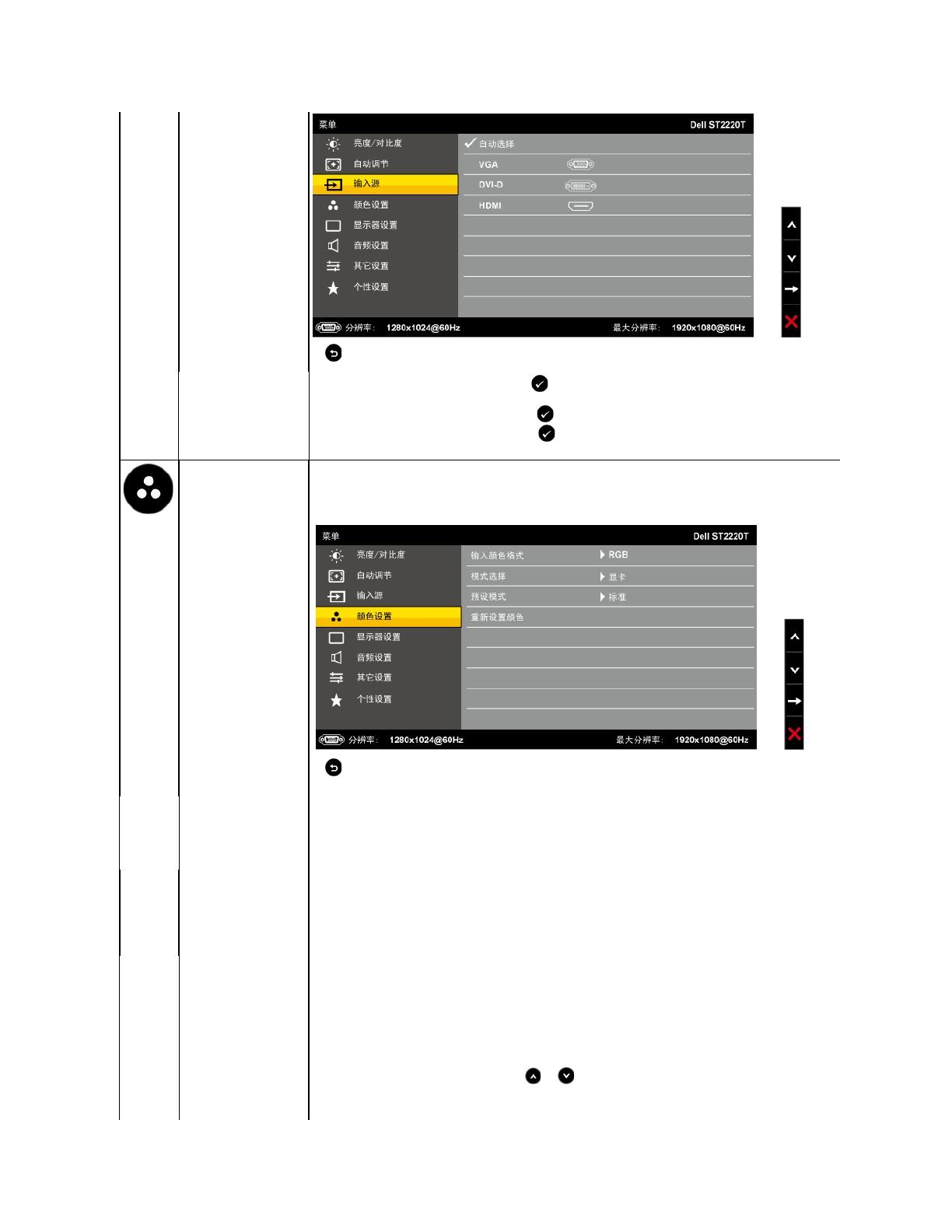
如果使用的是模拟 (VGA) 接口,则选择 VGA 输入。 按 按钮可以选择 VGA 输入源。
如果使用的是数字 (DVI) 接口,则选择 DVI-D 输入。 按 按钮可以选择 DVI 输入源。
如果使用的是数字 (HDMI) 接口,则选择 HDMI 输入。按 按钮可以选择 HDMI 输入源。
选择“自动选择”可以让显示器搜索可用的输入信号。
允许您将视频输入模式设置为:
l RGB: 如果显示器使用 HDMI 线或 HDMI 转 DVI 适配器连接到计算机或 DVD 播放器,选择此选项。
l YPbPr: 如果 DVD 播放器只支持 YPbPr 输出,选择此选项。
允许您将显示模式设置为:
l 图形: 如果显示器连接到计算机,选择此模式。
l 视频: 如果显示器连接到 DVD 播放器,选择此模式。
注:根据您选择的显示模式,可用于显示器的预置模式会改变。
允许您从预置颜色模式列表中选择。
在图形模式中,您可以将颜色设置为以下预置值:
l 标准: 加载显示器的默认颜色设置。 这是默认预置模式。
l 多媒体: 加载适合多媒体应用程序的颜色设置。
l 游戏: 加载适合游戏应用程序的颜色设置。
l 暖色: 增加色温。屏幕显示为红黄色调的暖色。
l 冷色:降低色温。屏幕显示为蓝色调的冷色。
l 自定义 (RGB): 允许您手动调整颜色设置。按 和 按钮可以调整红、绿和蓝值,并创建自己的预置颜色模式。
在视频模式中,您可以将颜色设置为以下预置值:

l 电影: 加载适合电影的颜色设置。 这是默认预置模式。
l 游戏: 加载适合游戏应用程序的颜色设置。
l 运动: 加载适合运动的颜色设置。
l 自然: 加载适合自然的颜色设置。
允许您调整图像的肤色。使用 或 可以在 0 至 100 之间调整色度。
注:仅在视频模式中才可进行色度调整。
允许您调整图像的颜色饱和度。使用 或 可以在 0 至 100 之间调整饱和度。
注:仅在视频模式中才可进行饱和度调整。
将屏幕垂直分割为两部分。 普通模式下的屏幕左半部分和右半部分显示为色彩增强模式。
使用 和 按钮可以左右调整图像(最小 0 ~ 最大 100)。
注:当使用DVI或 HDMI 源时,“水平位置”设置不可用。
使用 和 按钮可以上下调整图像(最小 0 ~ 最大 100)。
注:当使用 DVI 或 HDMI 源时,“垂直位置”设置不可用。
允许您增加或降低图像的锐度。
使用 或 按钮可以在 0 至 100 之间调整清晰度。

相位和点时钟调整让您将显示器调整首选设置。这些设置可选择“Display Settings (显示设置) ”,通过主屏显菜单访问。
使用 和 按钮调整以获得最佳图像质量
如果使用相位调整没有取得满意的效果,可以使用“像素时钟”(粗略),然后再使用“相位”(精细)调整。
注:像素时钟和相位调整只能用于 VGA 输入。
如果您选择游戏预置、电影预置、运动预置和自然预置,动态对比度可以帮助获得更高的对比度。
使用 按钮可以启用动态对比度调整。
使用 按钮可以禁用动态对比度调整。
注:在“动态对比度”模式下亮度控制被禁用。
响应时间是 LCD 像素从完全激活(黑)变为完全停用(白),之后再恢复完全激活需要的时间。
您可以将响应时间设置为:
l 普通
l Overdrive(默认)。
允许您打开或关闭音频节能模式期间音频的电源。
默认值为“开”。
开启 — 允许您在显示器处于待机模式时关闭到 sound bar 的线路输出。
关闭 — 允许您在显示器处于待机模式时开启到 sound bar 的线路输出。
按 按钮可以退出 OSD 主菜单,按 按钮可接受更改。



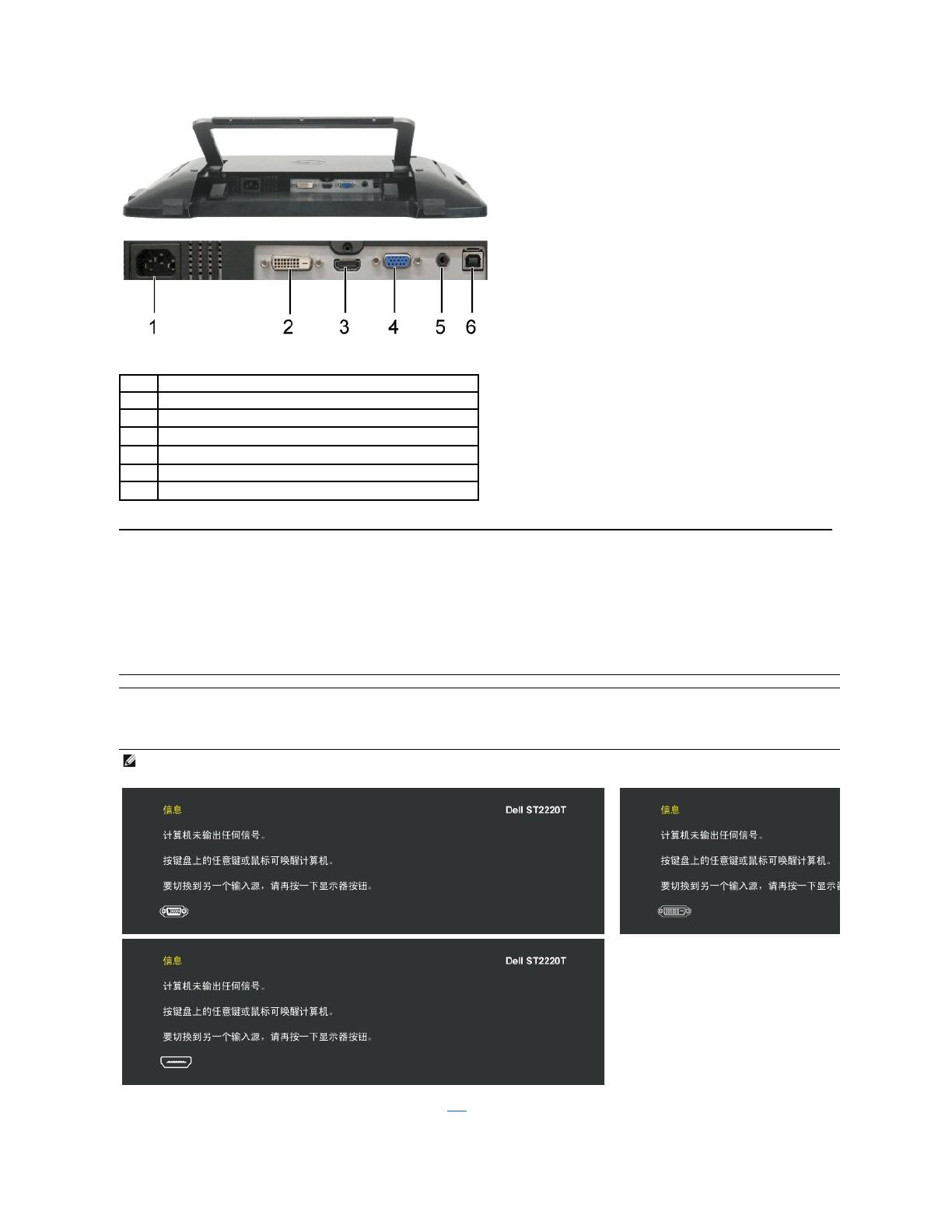
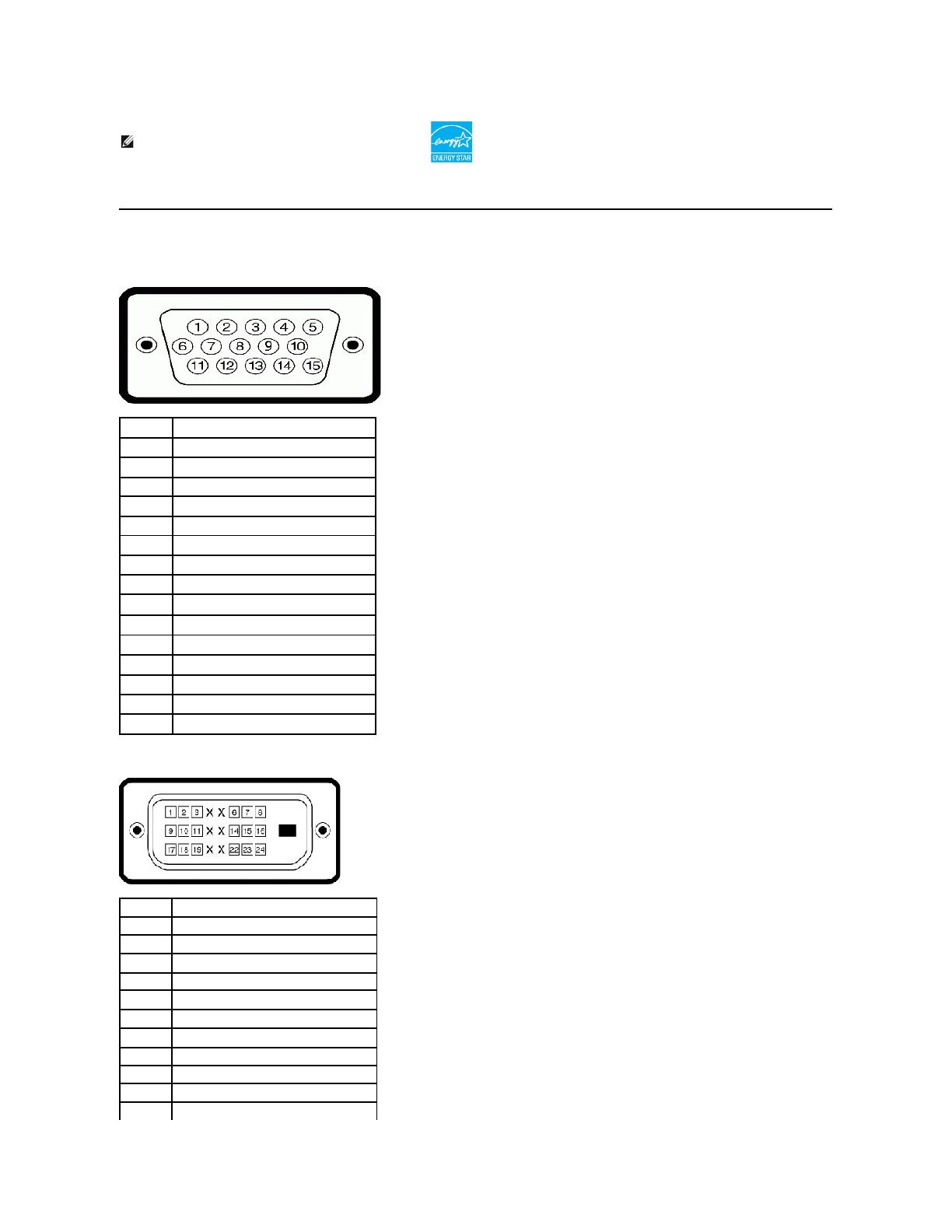
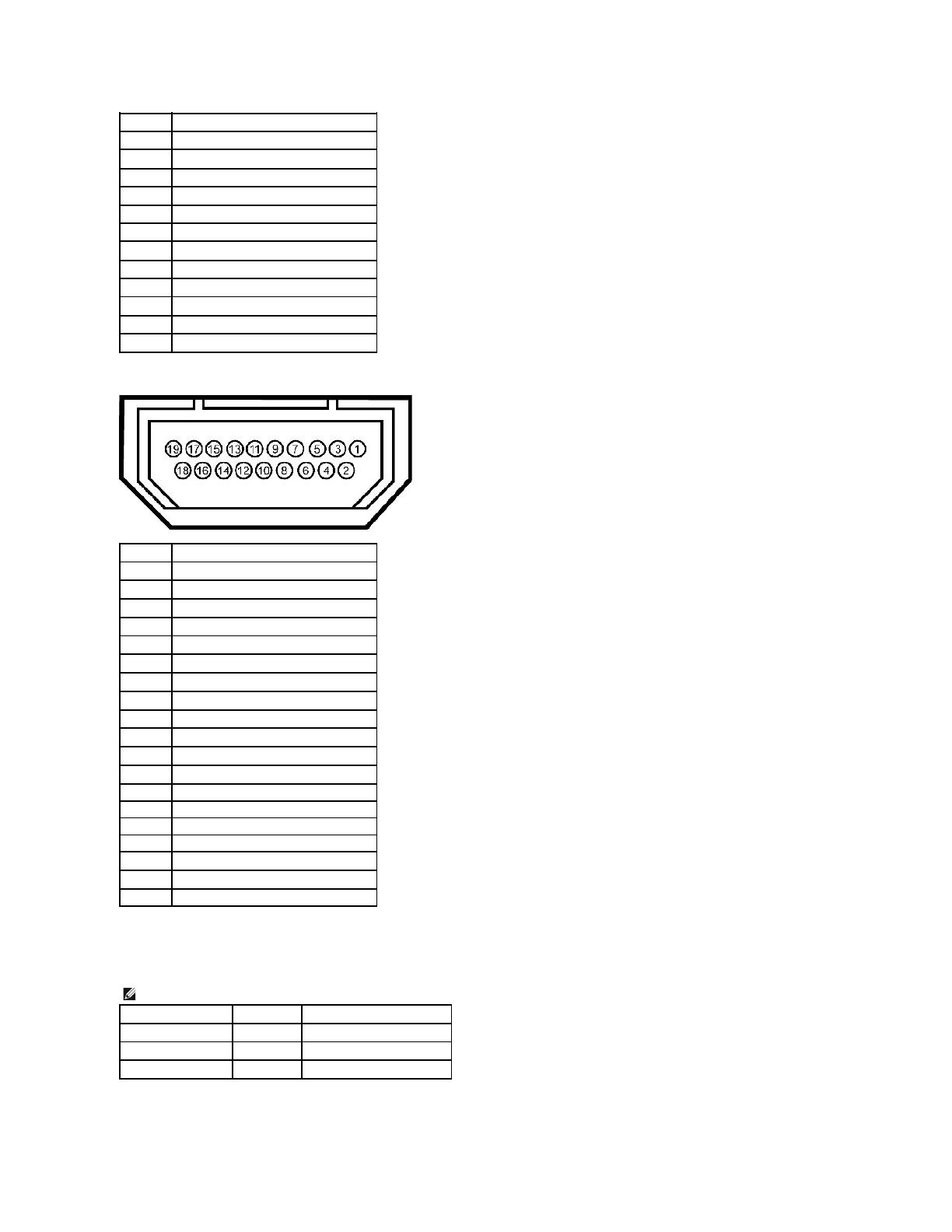
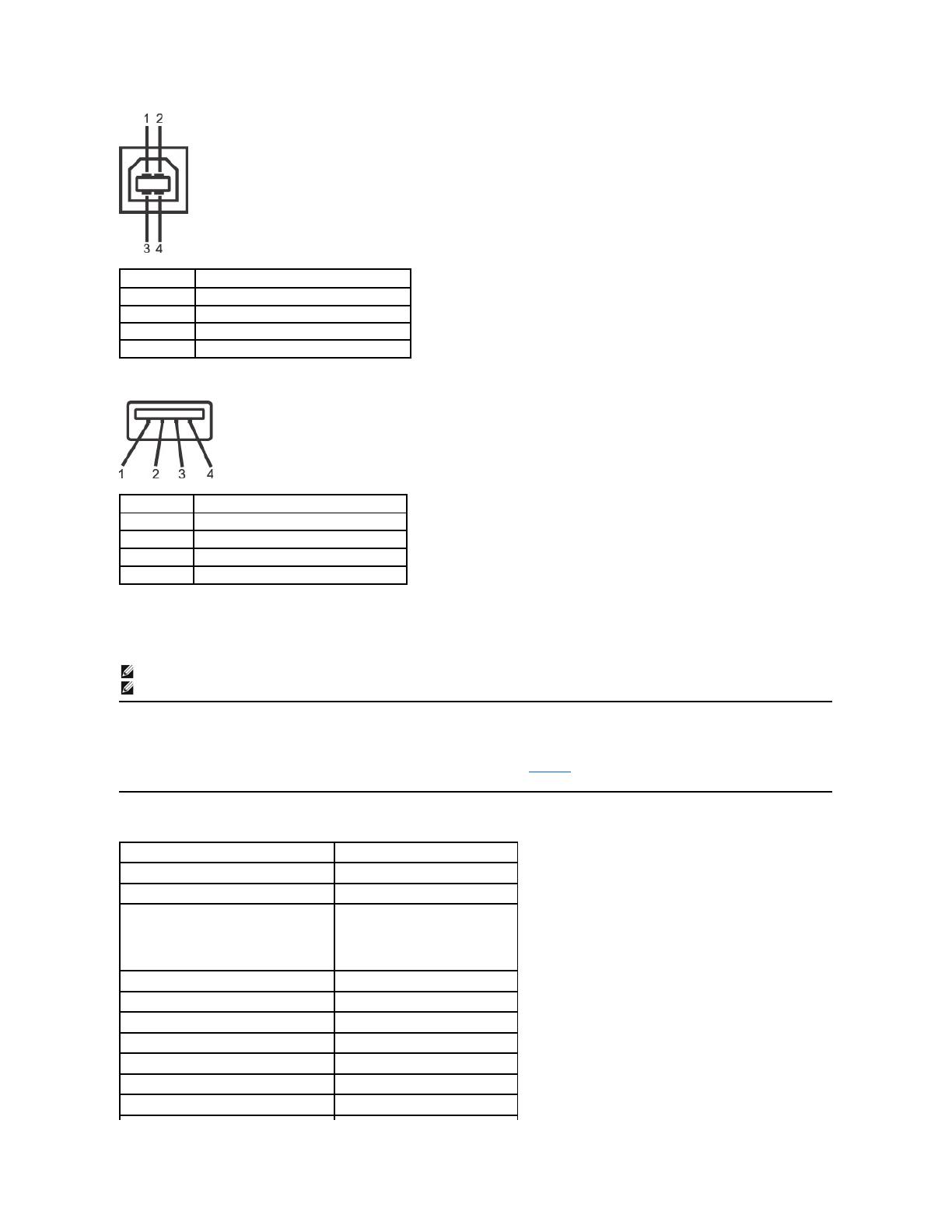

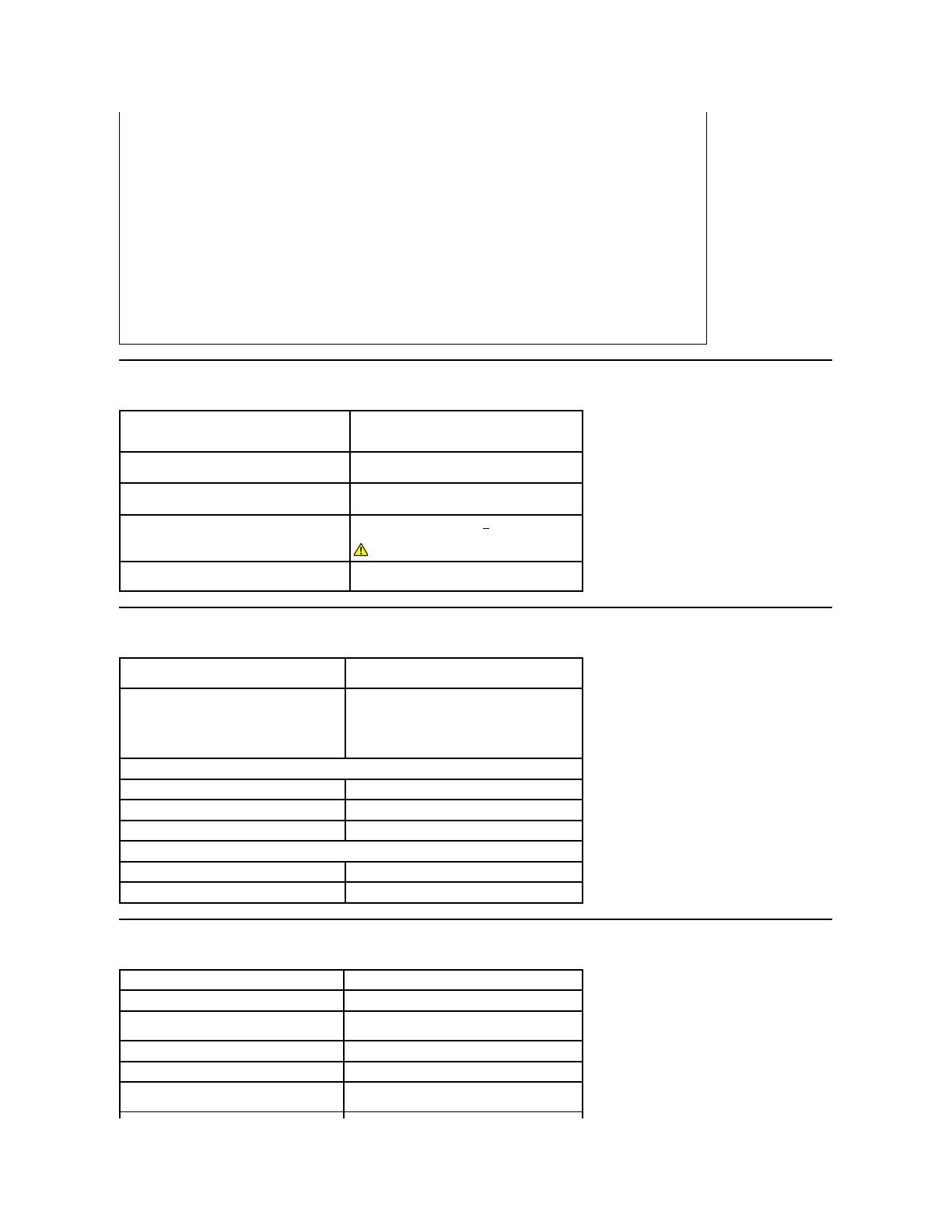
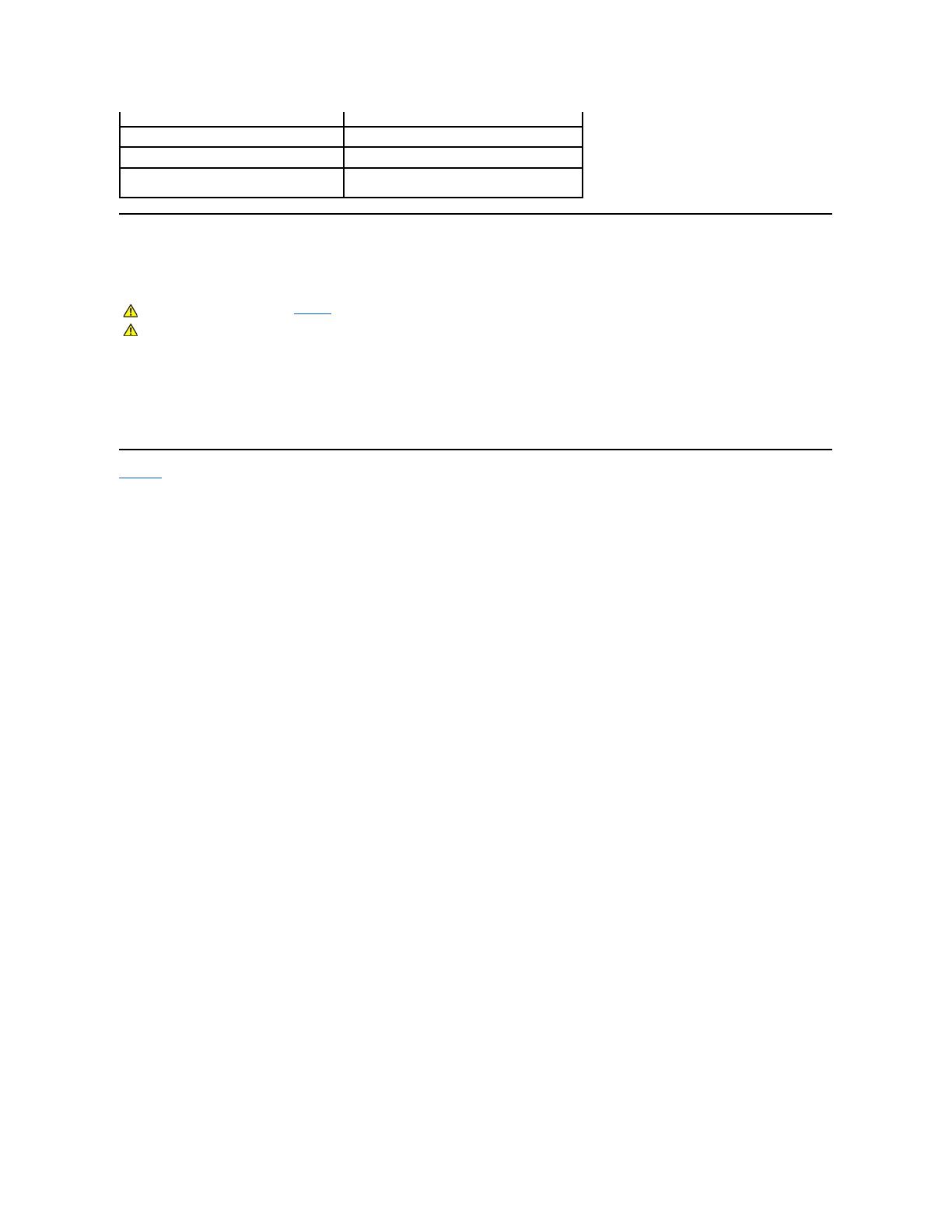
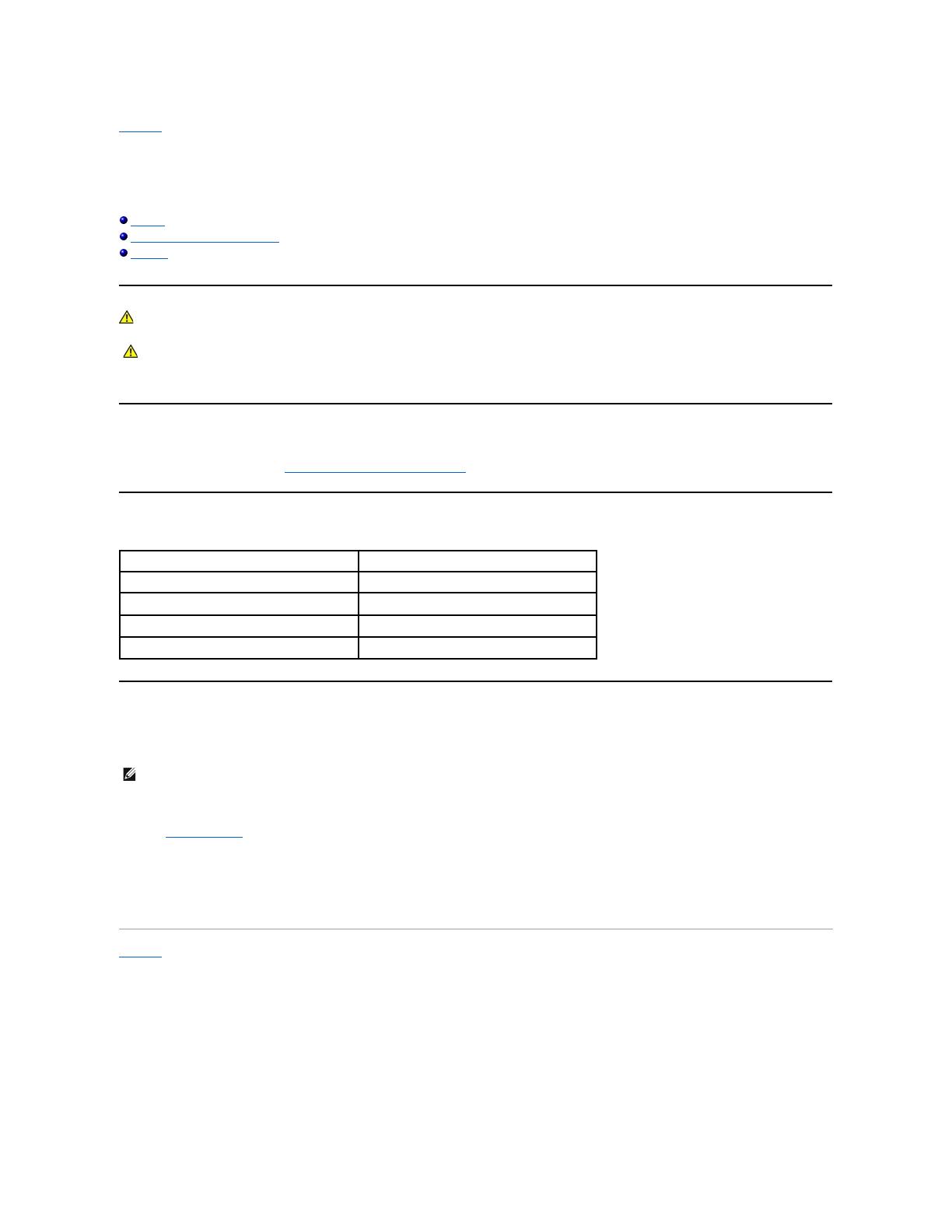



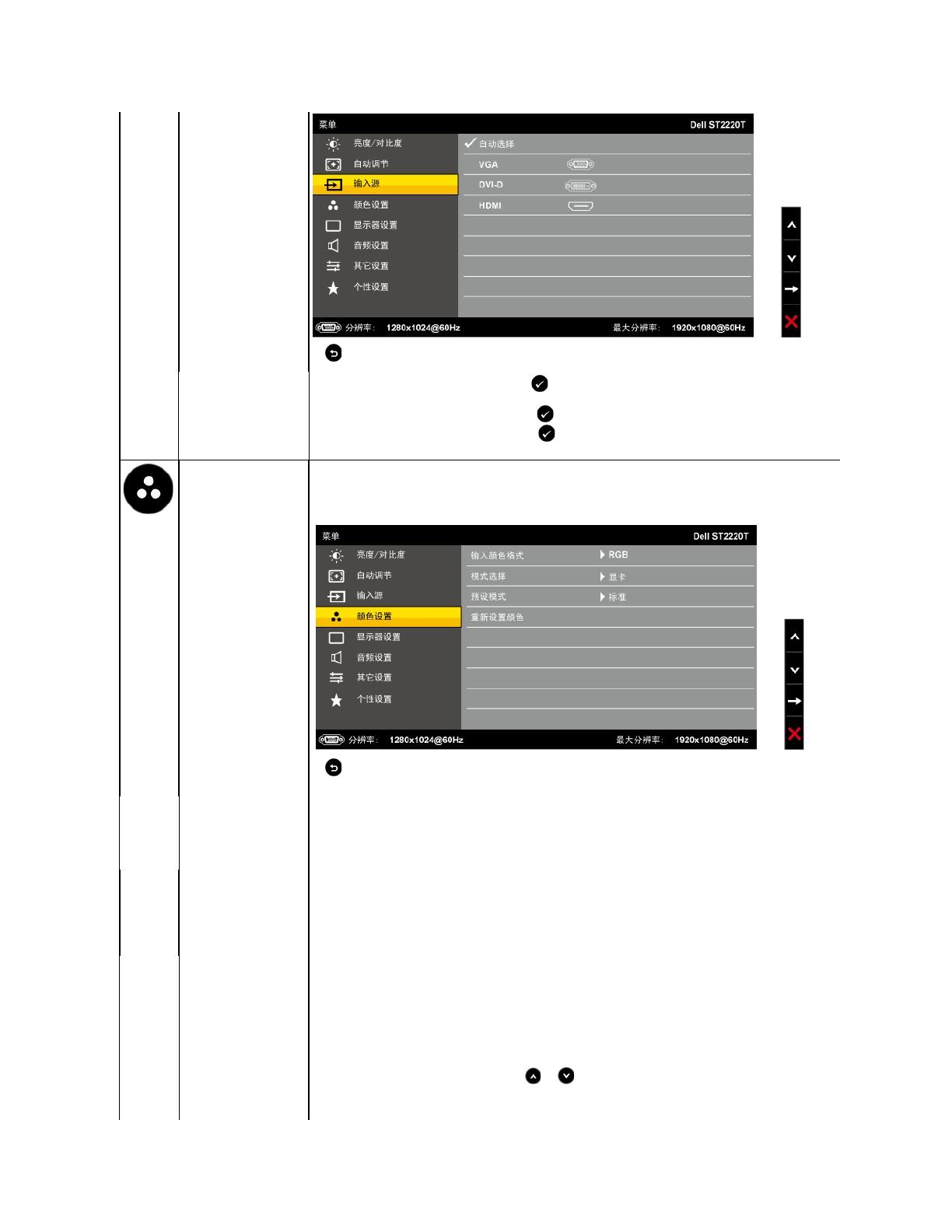


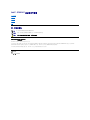 1
1
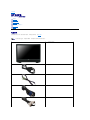 2
2
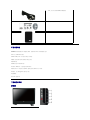 3
3
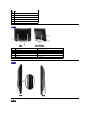 4
4
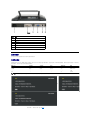 5
5
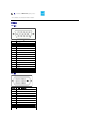 6
6
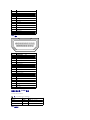 7
7
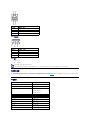 8
8
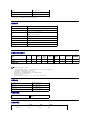 9
9
 10
10
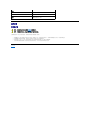 11
11
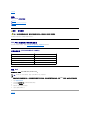 12
12
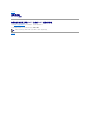 13
13
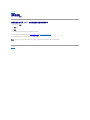 14
14
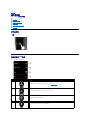 15
15
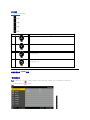 16
16
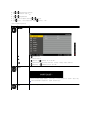 17
17
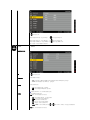 18
18
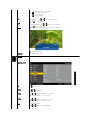 19
19
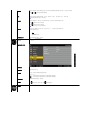 20
20
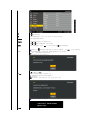 21
21
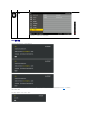 22
22
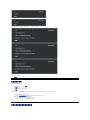 23
23
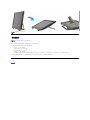 24
24
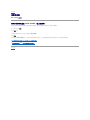 25
25
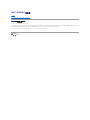 26
26
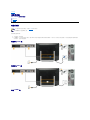 27
27
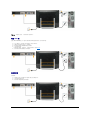 28
28
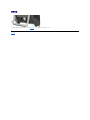 29
29
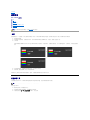 30
30
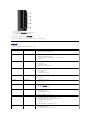 31
31
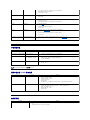 32
32
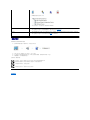 33
33